Connetti/controlla i computer tramite rete con KontrolPack

Controlla facilmente i computer della tua rete con KontrolPack. Collega e gestisci computer con sistemi operativi diversi senza sforzo.
Sei preoccupato per la sicurezza del tuo desktop o server Linux? Quindi, controlla lo scanner di vulnerabilità di Nessus. Con esso, gli utenti possono eseguire scansioni approfondite delle vulnerabilità per mantenere le macchine e le reti al sicuro dalle minacce. Ecco come utilizzare Nessus per cercare vulnerabilità su Linux.

Installazione di Nessus su Linux
Prima di poter cercare vulnerabilità sul tuo PC Linux con l'app Nessus, devi installarla. L'installazione viene eseguita scaricando l'ultimo pacchetto dal sito Web anziché direttamente dai repository inclusi nel sistema operativo.
Ufficialmente, Nessus è supportato da Ubuntu, Debian, OpenSUSE e Fedora. C'è anche una community build dell'app su Arch Linux User Repository per gli utenti Arch. Per installare Nessus sul tuo sistema Linux, avvia un terminale.
Una volta che la finestra del terminale è aperta e pronta per l'uso, può iniziare il processo di installazione. Utilizzando le istruzioni di installazione di seguito che corrispondono al sistema operativo Linux in uso, configurare Nessus.
Ubuntu
Per installare Nessus su Ubuntu, inizia scaricando l'ultimo pacchetto DEB sul tuo computer. Puoi scaricare rapidamente il pacchetto DEB con il seguente comando wget download.
wget https://www.tenable.com/downloads/api/v1/public/pages/nessus/downloads/16125/download?i_agree_to_tenable_license_agreement=true -O Nessus-10.1.2-ubuntu1110_amd64.deb
Una volta che il file del pacchetto è stato scaricato sul tuo computer, installalo usando il comando apt install qui sotto.
sudo apt install ./Nessus-10.1.2-ubuntu1110_amd64.deb
Debian
Se usi Debian, sarai in grado di installare Nessus sul tuo sistema scaricando l'ultima versione del pacchetto DEB. Per mettere le mani su questo pacchetto, esegui il seguente comando wget download.
wget https://www.tenable.com/downloads/api/v1/public/pages/nessus/downloads/16125/download?i_agree_to_tenable_license_agreement=true -O Nessus-10.1.2-ubuntu1110_amd64.deb
Dopo aver scaricato il file sul tuo sistema Debian, puoi installarlo sul tuo computer usando il comando apt-get install . L'impostazione del pacchetto con apt-get anziché con dpkg consentirà a Debian di raccogliere tutte le dipendenze per il pacchetto e configurare tutti i servizi systemd.
sudo apt-get install ./Nessus-10.1.2-ubuntu1110_amd64.deb
ArcoLinux
Se desideri installare lo scanner di vulnerabilità Nessus sul tuo PC Arch Linux, dovrai installare il software da AUR. Inizia impostando i pacchetti "git" e "base-devel" usando il comando pacman -S .
sudo pacman -S git base-devel
Con i due pacchetti impostati, inserisci i comandi seguenti in successione per far funzionare l'helper Trizen AUR. Questo strumento renderà l'installazione di Nessus molto più semplice sul tuo sistema Arch Linux.
clone di git https://aur.archlinux.org/trizen.git
cd trizen/
makepkg -sri
Con l'app Trizen installata, puoi configurare l'ultima versione dell'applicazione Nessus utilizzando il comando trizen -S .
trizen -S nessus
Federa
Per configurare l'app Nessus sul tuo sistema Fedora Linux, inizia scaricando il pacchetto RPM sul tuo computer usando il comando wget download.
wget https://www.tenable.com/downloads/api/v1/public/pages/nessus/downloads/16118/download?i_agree_to_tenable_license_agreement=true -O Nessus-10.1.2-fc20.x86_64.rpm
Con il file scaricato sul tuo sistema Fedora, puoi installare Nessus sul tuo PC Linux usando il comando dnf install .
sudo dnf installa Nessus-10.1.2-fc20.x86_64.rpm
ApriSUSE
Per installare l'applicazione Nessus sul tuo sistema OpenSUSE Linux, devi prima scaricarla. Scarica il pacchetto RPM usando il comando wget qui sotto.
wget https://www.tenable.com/downloads/api/v1/public/pages/nessus/downloads/16122/download?i_agree_to_tenable_license_agreement=true -O Nessus-10.1.2-suse15.x86_64.rpm
Con il file scaricato sul tuo PC Linux, installa l'app Nessus sul tuo sistema OpenSUSE usando il comando zypper install .
sudo zypper installa Nessus-10.1.2-suse15.x86_64.rpm
Scansiona le vulnerabilità su Linux con Nessus
Per scansionare la tua rete con Nessus, inizia ad aprire una nuova scheda del browser. Quindi, vai al seguente URL.
https://localhost:8834
Nota: se hai installato Nessus su una macchina remota sulla tua rete, sostituisci "localhost" con l'IP locale del computer.
Dopo aver caricato l'URL, potresti vedere che il tuo browser afferma che c'è un problema di sicurezza. Consenti all'eccezione di continuare su Nessus. Quindi, segui l'interfaccia utente per configurare il tuo account Nessus.
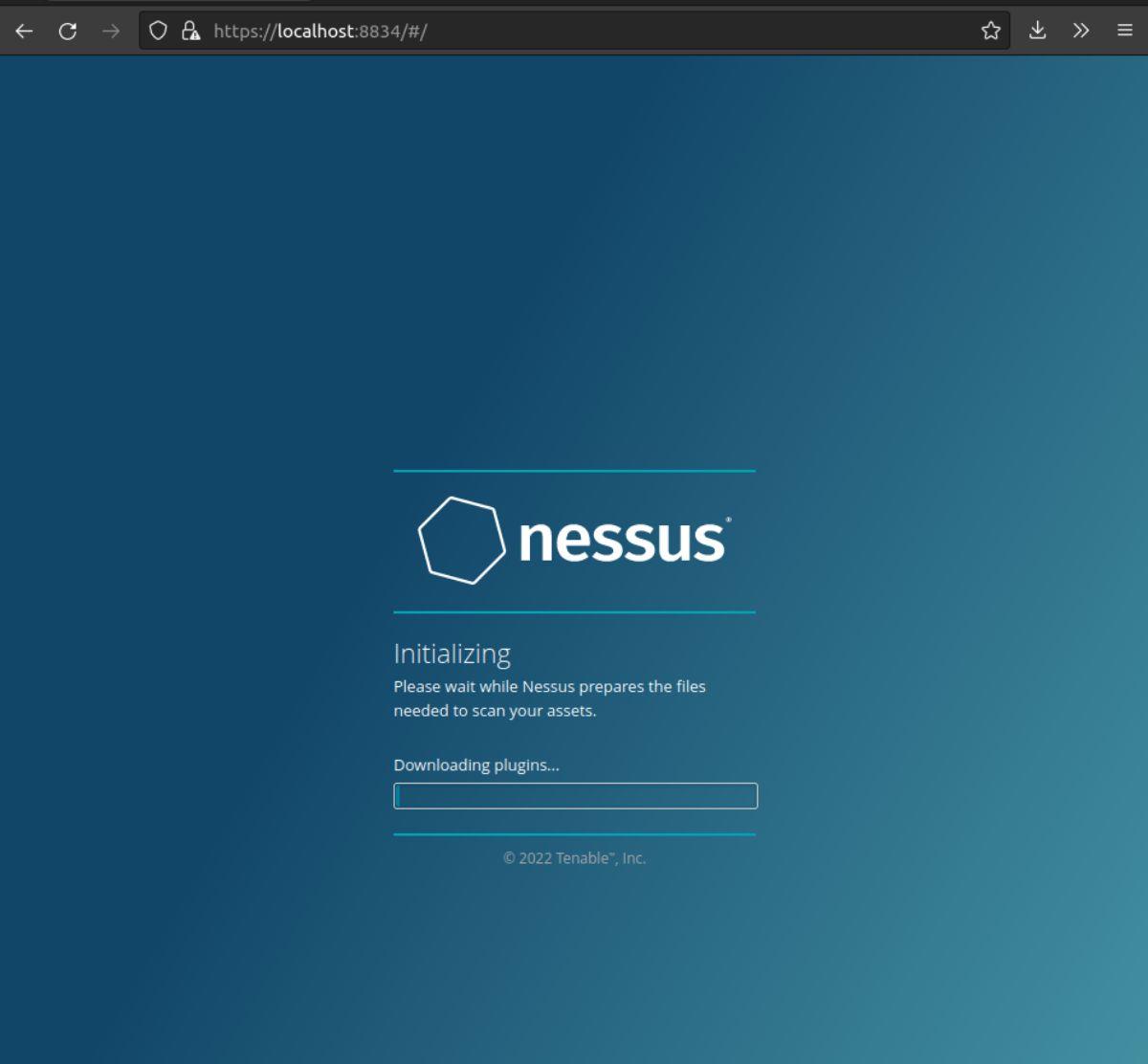
Quando l'app Nessus viene caricata, trova l'area "le mie scansioni" e fai clic su di essa con il mouse. Quindi, fai clic sul pulsante "Crea una nuova scansione".

Dopo aver selezionato il pulsante "Crea una nuova scansione", verrà visualizzata una finestra pop-up. Seleziona l'opzione "Scoperta host". Quindi, trova la casella "Obiettivi" e inserisci un intervallo di indirizzi IP.
Ad esempio, se il tuo router funziona su 192.168.1.1, puoi scansionare ogni dispositivo connesso con "192.168.1.0/24". Oppure, se il tuo router funziona su 10.218.1.1, prova "10.218.1.0/24".
Nota: non tutti gli indirizzi IP del router sono uguali. Fare riferimento al manuale per determinare quale IP locale utilizza e il relativo intervallo IP.
Dopo aver inserito l'intervallo IP della scansione, fai clic sul pulsante Riproduci per avviare il processo di scansione. La scansione non dovrebbe richiedere troppo tempo per essere completata.
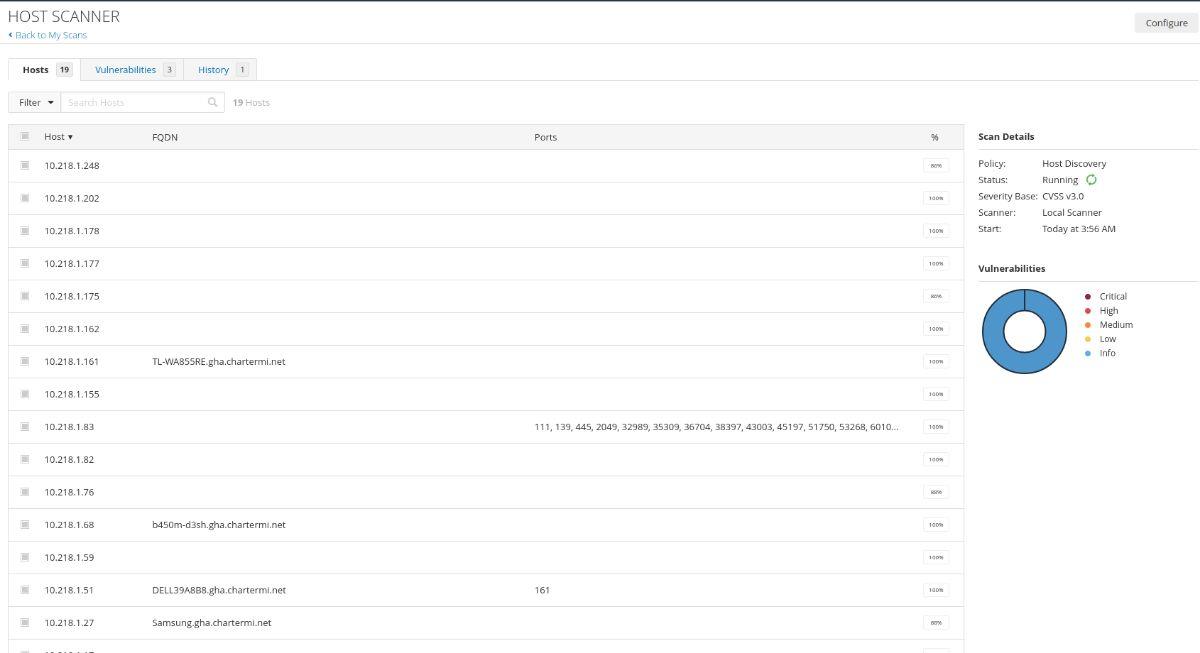
Al termine della scansione di rilevamento, vedrai una lettura di ogni computer connesso alla rete e quali porte sono aperte. Prendi qualsiasi IP dalla scansione di rilevamento, copialo negli appunti e torna a "Le mie scansioni".

Nell'area "Le mie scansioni", fare clic sul pulsante "Nuova scansione". Quindi selezionare un'operazione di scansione. Ad esempio, per verificare la presenza di malware, seleziona "Scansione malware". Per una scansione di rete di base, selezionare "Scansione di rete di base", ecc.
Selezionalo con il mouse quando hai deciso che scansione fare. Quindi, inserisci l'IP del tuo dispositivo e fai clic sul pulsante "Salva". Infine, fai clic su "Le mie scansioni" e fai clic sul pulsante Riproduci per avviare la scansione.

Il processo di scansione richiederà del tempo per essere completato. Al termine del processo, selezionalo in "Le mie scansioni", seguito dalla scansione "Vulnerabilità" per visualizzare le vulnerabilità rilevate da Nessus.
Controlla facilmente i computer della tua rete con KontrolPack. Collega e gestisci computer con sistemi operativi diversi senza sforzo.
Vuoi eseguire automaticamente alcune attività ripetute? Invece di dover cliccare manualmente più volte su un pulsante, non sarebbe meglio se un'applicazione...
iDownloade è uno strumento multipiattaforma che consente agli utenti di scaricare contenuti senza DRM dal servizio iPlayer della BBC. Può scaricare video in formato .mov.
Abbiamo trattato le funzionalità di Outlook 2010 in modo molto dettagliato, ma poiché non verrà rilasciato prima di giugno 2010, è tempo di dare un'occhiata a Thunderbird 3.
Ogni tanto tutti abbiamo bisogno di una pausa, se cercate un gioco interessante, provate Flight Gear. È un gioco open source multipiattaforma gratuito.
MP3 Diags è lo strumento definitivo per risolvere i problemi nella tua collezione audio musicale. Può taggare correttamente i tuoi file mp3, aggiungere copertine di album mancanti e correggere VBR.
Proprio come Google Wave, Google Voice ha generato un certo fermento in tutto il mondo. Google mira a cambiare il nostro modo di comunicare e poiché sta diventando
Esistono molti strumenti che consentono agli utenti di Flickr di scaricare le proprie foto in alta qualità, ma esiste un modo per scaricare i Preferiti di Flickr? Di recente siamo arrivati
Cos'è il campionamento? Secondo Wikipedia, "È l'atto di prendere una porzione, o campione, di una registrazione sonora e riutilizzarla come strumento o
Google Sites è un servizio di Google che consente agli utenti di ospitare un sito web sul server di Google. Ma c'è un problema: non è integrata alcuna opzione per il backup.



![Scarica FlightGear Flight Simulator gratuitamente [Divertiti] Scarica FlightGear Flight Simulator gratuitamente [Divertiti]](https://tips.webtech360.com/resources8/r252/image-7634-0829093738400.jpg)




